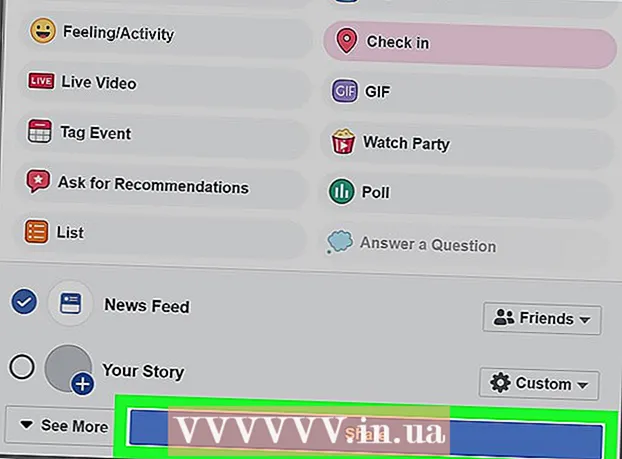Autors:
Randy Alexander
Radīšanas Datums:
1 Aprīlis 2021
Atjaunināšanas Datums:
1 Jūlijs 2024

Saturs
WikiHow šodien parādīs, kā atjaunot Android ierīces sākotnējos iestatījumus, izmantojot pamata atiestatīšanas darbības vai atkopšanas režīmu, ja jūsu ierīce ir. ir nopietnākas problēmas.
Soļi
1. metode no 2: pamata ierīces atiestatīšanas darbības
Atveriet ierīces lietotni Iestatījumi. Lietojumprogrammās parasti ir zobrata attēls (⚙️) vai ikona ar daudziem slīdņiem iekšpusē.

Ritiniet uz leju un pieskarieties Dublēšana un atiestatīšana (Dublēšana un atiestatīšana). Šī opcija var atrasties kategorijā Personiski (Personīgais) vai Privātums (Privātums) izvēlnē atkarībā no Android versijas un ierīces.- Ja izmantojat Samsung Galaxy, pieskarieties Vispārējā vadība (Vispārīgā vadība), pēc tam nospiediet Atiestatīt.

Noklikšķiniet uz Atlasīt Rūpnīcas datu atiestatīšana (Rūpnīcas datu atiestatīšana) atrodas izvēlnes apakšdaļā.
Pieskarieties Atiestatīt tālruni (Atiestatīt tālruni). Kad atiestatīšana būs pabeigta, tālrunis tiks formatēts tā, kā tas bija nosūtīšanas laikā.
- Samsung Galaxy ierīcē nospiediet atlasīt Atiestatīt.

Ievadiet ekrāna bloķēšanas paroli. Ja tālrunī ir iespējota ekrāna bloķēšana, jums būs atkārtoti jāievada raksts, PIN vai parole.
Noklikšķiniet uz Atlasīt Dzēst visu (Dzēst visu), lai apstiprinātu. Nekavējoties visi tālruņa dati tiks izdzēsti, un ierīce atsāks sākotnējos noklusējuma iestatījumus un konfigurācijas. Process var ilgt dažas minūtes.
- Samsung Galaxy ierīcē jums jāizvēlas Dzēst visus nevis nomainiet.
2. metode no 2: rūpnīcas datu atiestatīšana
Izslēdziet ierīci.
Pārvietojiet tālruni atkopšanas režīmā. Nospiediet un turiet ierīces kombinācijas pogas, kamēr tā ir izslēgta. Dažādiem tālruņu modeļiem ir dažādi karstie taustiņi.
- Nexus - skaļuma palielināšanas, skaļuma samazināšanas un barošanas pogas
- Samsung - skaļuma palielināšanas poga, mājas taustiņš un barošanas poga
- Moto X - skaļuma samazināšanas poga, mājas taustiņš un barošanas poga
- Citas ierīces parasti izmanto skaļuma samazināšanas un barošanas pogas. Dažās ierīcēs ar fiziskām lietotāja saskarnēm var izmantot barošanas pogu un mājas taustiņu.
Ritiniet uz leju vienumu Iznīcināt datus / atjaunot rūpniecības iestatījumus (Notīrīt datus / iestatīt tālruni rūpnīcas režīmā). Lai pārvietotos pa izvēlni, izmantojiet skaļuma palielināšanas / samazināšanas pogas.
Nospiediet barošanas pogu, lai izvēlnē atlasītu atiestatīšanas opcijas.
Virzieties uz šūnu Jā lai apstiprinātu savu izvēli.
Nospiediet barošanas pogu. Sāksies Android ierīces rūpnīcas atiestatīšanas un atiestatīšanas process. reklāma
Brīdinājums
- Pirms ierīces atiestatīšanas dublējiet savus datus.
- Ierīcēm, kuru pamatā ir dažādas Android platformas, ir nedaudz atšķirīgs lietotāja saskarnes dizains.